简介:打印机连接到win7电脑上使用之前,需要在电脑上安装打印机驱动才能运行。有些网友不清楚win7如何安装打印机驱动程序,其实操作很简单,下面就教下大家win7安装打印机驱动的方法。
工具/原料
系统版本:windows7系统
品牌型号:联想笔记本
软件版本:惠普打印机
方法:win7安装打印机驱动
1、将打印机与电脑连接,保证打印机目前和电脑正常连接,可以使用。

2、根据打印机型号,去网上搜索对应的驱动程序。
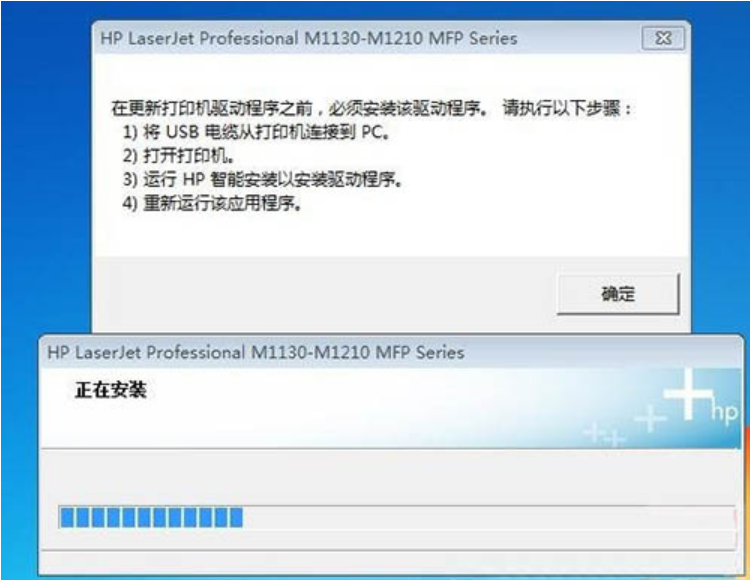
3、将下载好的驱动文件捷星解压,保证系统可以正常检索到。

4、在其他设备中找到连接的打印机,设备管理器找到打印机,并且点右键选更新驱动程序和软件。

5、浏览计算机以查找驱动程序软件。
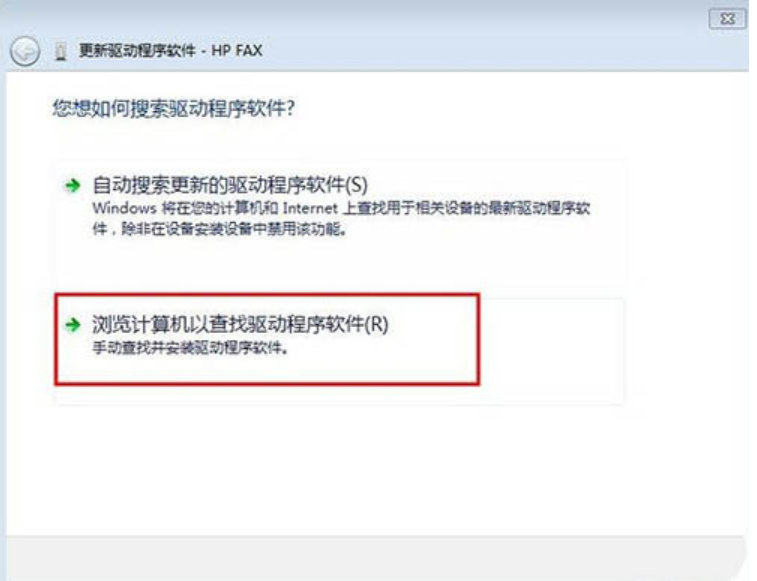
6、点“浏览”选择驱动程序所在目录,之后系统会快速搜索目录。
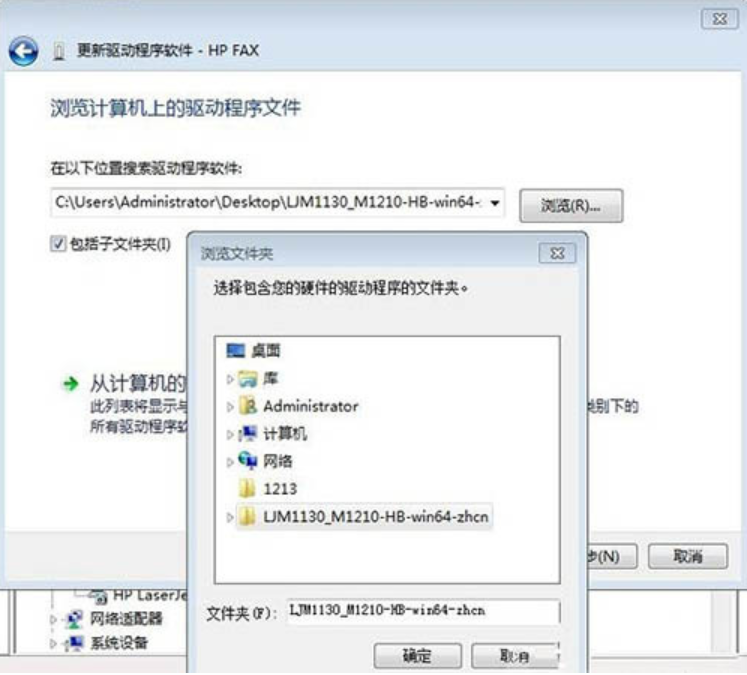
7、系统提示正在更新驱动程序软件。
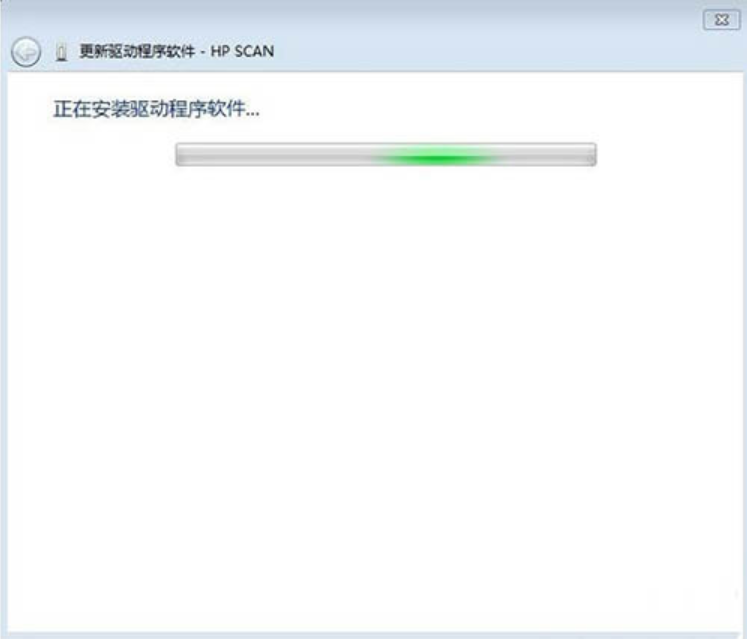
8、驱动程序安装完成。打印机可以正常使用了。

总结:将打印机与电脑连接,保证打印机目前和电脑正常连接,可以使用。根据打印机型号,去网上搜索对应的驱动程序,将下载好的驱动文件捷星解压,保证系统可以正常检索到。在其他设备中找到连接的打印机,设备管理器找到打印机,并且点右键选更新驱动程序和软件。浏览计算机以查找驱动程序软件。点“浏览”选择驱动程序所在目录,之后系统会快速搜索目录。系统提示正在更新驱动程序软件。驱动程序安装完成。打印机可以正常使用了。